Apple hat iOS 10.3 für iPhone, iPad und iPod Touch veröffentlicht und enthält viele Updates, wie zum Beispiel die Möglichkeit dazu
Update auf iOS 10.3 können Sie „over the air“ unter „Einstellungen“ -> „Grundlegend“ -> „Nach neuer Software suchen.“ Wenn Sie auf iOS 10.3 aktualisiert haben und Probleme mit dieser Firmware-Version haben, können Sie immer noch zur vorherigen Version von iOS 10.2.1 zurückkehren.
Werbung
Werbung
Für Benutzer, die die Option verlassen möchtenJailbreak empfehlen wir, auf iOS 10.2.1 zu bleiben, da es möglicherweise Sicherheitslücken enthält, die in einem zukünftigen Jailbreak-Tool ausgenutzt werden könnten. Wenn Sie also bereits auf iOS 10.3 aktualisiert haben und Ihre Chancen auf einen Jailbreak Ihres Geräts erhöhen möchten, empfehlen wir Ihnen, zu iOS 10.2.1 zurückzukehren, solange dies möglich ist.
In diesem Handbuch zeigen wir Ihnen, wieDowngrade von iOS 10.3 auf iOS 10.2.1 mit der iTunes App. Es ist zu beachten, dass ein Downgrade möglich ist, solange das Unternehmen noch eine digitale Signatur für iOS 10.2.1 ausstellt. Zum jetzigen Zeitpunkt erhält iOS 10.2.1 noch seine digitale Signatur. Hier können Sie den Status mit der Ausstellung einer digitalen Signatur überprüfen.
Dinge, die vor dem Downgrade überprüft werden müssen
- Stellen Sie sicher, dass Sie die neueste Version der iTunes-Anwendung verwenden.
- Ein Downgrade ist nur auf die iOS-Version möglich10.2.1, da derzeit nur diese Version für unterstützte Geräte digital signiert ist. Sie können kein Downgrade auf frühere Firmware-Versionen durchführen, da Apple diese nicht mehr signiert.
- Bitte sichern Sie Ihre Datenvon Ihren iOS-Geräten über den iCloud-Dienst oder die iTunes-Anwendung. Denn wenn etwas schief geht, können Sie Ihre Daten jederzeit aus Backups wiederherstellen. Wenn Sie Hilfe beim Erstellen von Backups benötigen, befolgen Sie unsere Anweisungen:
- So sichern Sie Daten von Ihrem iPhone, iPad und iPod Touch mit iTunes oder iCloud.
- Bitte beachten Sie, dass währendWährend des Downgrades werden alle Daten von Ihrem Gerät gelöscht und anschließend aus einer kompatiblen Sicherung wiederhergestellt. Daher kann der Vorgang abhängig von der Datenmenge und der Geschwindigkeit der Internetverbindung eine beträchtliche Zeit in Anspruch nehmen (wenn die Daten aus einer im Dienst „iCloud“ gespeicherten Sicherung wiederhergestellt werden).
So führen Sie ein Downgrade von einer Version durchiOS10.3bis zur Version iOS10.2.1
Hinweis:Ein Downgrade auf iOS 10.2.1 ist möglich, während Apple es noch signiert. Der Ausstellungsstatus der digitalen Signatur kann hier überprüft werden.
Werbung
Werbung
Schritt1:Zunächst müssen Sie die iOS 10.2.1 IPSW-Datei für Ihr Gerät herunterladen. Stellen Sie sicher, dass Sie die richtige Firmware für Ihr Gerätemodell herunterladen.
Hinweis:Beim Herunterladen der Firmware über den Safari-BrowserSie müssen das automatische Entpacken des Archivs deaktivieren oder die Browser Chrome oder Firefox verwenden. Alternativ können Sie die Dateierweiterung von ".zip" in ".ipsw" umbenennen.
Schritt2:Jetzt müssen Sie Ihr Gerät auf übertragensogenannter "DFU" -Modus. Wenn Sie ein iPhone 7 oder iPhone 7 Plus verwenden, befolgen Sie die Anweisungen in diesem Handbuch, um den DFU-Modus aufzurufen. Wenn Sie ein älteres iPhone, iPad oder iPod verwenden, befolgen Sie die folgenden Anweisungen:
Werbung
Werbung
- Schließen Sie Ihr Gerät an Ihren Computer an.
- Schalten Sie Ihr Gerät mit dem Netzschalter und der Geste zum Herunterfahren aus.
- Halten Sie anschließend die "Power" -Taste 3 Sekunden lang gedrückt.
- Halten Sie dann die "Home" -Taste 10 Sekunden lang gedrückt, ohne die "Power" -Taste loszulassen.
- Lassen Sie dann den Netzschalter los, fahren Sie jedoch fortHalten Sie die Home-Taste gedrückt, bis in der iTunes-Anwendung die Meldung angezeigt wird, dass sich das Gerät im Wiederherstellungsmodus befindet. Wenn die Meldung nicht angezeigt wird, wiederholen Sie den Vorgang erneut mit den Schaltflächen.
- Klick auf das "OK".


Schritt3:Halten Sie die Alt / Wahltaste auf einem Mac oder die Umschalttaste unter Windows gedrückt und wählen Sie dann dieIPhone wiederherstellen… (iPad / iPod touch…).


Schritt 4:Geben Sie im angezeigten Menü den Pfad an, in dem sich die in Schritt 1 heruntergeladene Datei „iOS 10.2.1IPSW“ befindet.
Werbung
Werbung
Schritt 5:Wählen Sie dann die Schaltfläche ausWiederherstellen und aktualisieren"weitermachen.
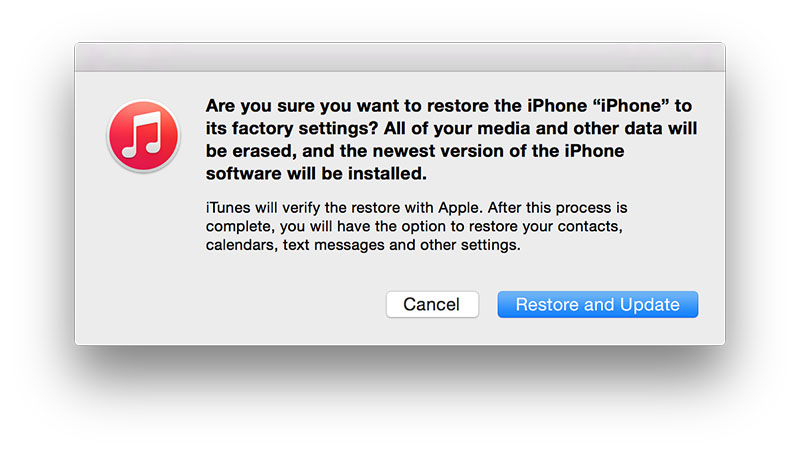

Werbung
Werbung
Schritt 6:Auf dem nächsten Bildschirm werden Informationen zum Update auf iOS 10.2.1 angezeigt. Drücke den "Nächster",und dann müssen Sie die Schaltfläche "Zustimmen".
Schritt 7:Als nächstes prüft die iTunes-Anwendung die Software und installiert sie auf Ihrem Gerät. Die Installation der Firmware wird einige Zeit in Anspruch nehmen, bitte haben Sie etwas Geduld.
Schritt8Nach einem erfolgreichen Downgrade von iOS 10.3 bis iOS 10.2.1 sehen Sie die übliche Begrüßung auf dem weißen Bildschirm Ihres Geräts. Befolgen Sie die Anweisungen auf dem Bildschirm und stellen Sie dann Ihre Daten aus der Sicherung wieder her oder verwenden Sie Ihr Gerät von Grund auf neu.
Und das ist alles, was man braucht, um zu dirigierenDowngraden Sie die Firmware Ihres iPhone, iPad oder iPod Touch von iOS 10.3 auf iOS 10.2.1. Wenn Sie die Fehlermeldung "Dieses Gerät ist nicht für die Verwendung mit der vorgeschlagenen Baugruppe vorgesehen" erhalten, haben Sie höchstwahrscheinlich die falsche Firmware-Datei für Ihr Gerät heruntergeladen.
Bitte vergessen Sie nicht, Ihre Downgrade-Ergebnisse im Kommentarbereich mitzuteilen und zu schreiben, wenn Sie Fragen haben.